

Il est de notoriĂŠtĂŠ publique que l'iPhone X n'a ââpas de bouton d'accueil. L'appareil est la plus grande refonte de la conception d'iPhone qu'Apple a faite depuis qu'il a prĂŠsentĂŠ l'iPhone 5 quand il a fait ses adieux Ă ses modèles en verre et est passĂŠ Ă l'aluminium. Apple a abandonnĂŠ le bouton d'accueil sur l'iPhone X mais il l'a remplacĂŠ par une barre d'indicateur de maison virtuelle. C'est une barre horizontale qui se trouve au bas de votre ĂŠcran et elle reconnaĂŽt et exĂŠcute des gestes. Ce n'est en aucun cas la mĂŞme chose que le bouton d'accueil. Si vous avez du mal Ă vous adapter Ă l'indicateur d'accueil, vous pouvez obtenir un bouton d'accueil sur l'iPhone X.
iOS a, depuis longtemps, une fonction d'accessibilitÊ exceptionnellement utile appelÊe 'AssistiveTouch'. Cette fonctionnalitÊ aide les utilisateurs handicapÊs à utiliser leur tÊlÊphone plus facilement. De plus, les modèles iPhone 4, iPhone 4S, iPhone 5 et iPhone 5S Êtaient tous sujets à des boutons Home dÊfectueux. Les utilisateurs qui ne pouvaient pas avoir le bouton d'accueil rÊparÊ immÊdiatement, ont utilisÊ AssistiveTouch pour ajouter un bouton d'accueil virtuel à leur appareil. Cette même fonctionnalitÊ fonctionne toujours sur l'iPhone X.
Ouvrez l'application Paramètres et accÊdez à GÊnÊral> AccessibilitÊ. Faites dÊfiler jusqu'à l'option AssistiveTouch
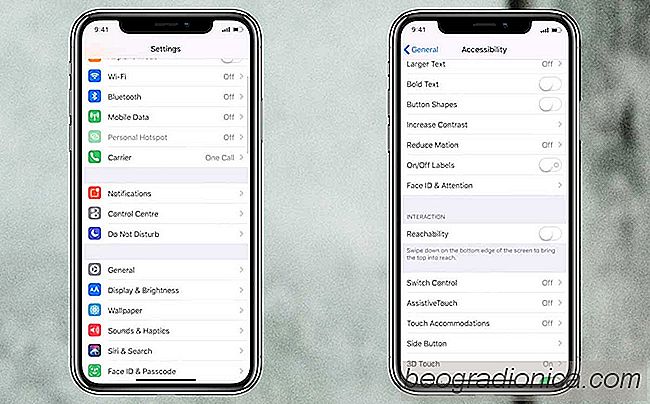
Activer AssistiveTouch et un bouton rond flottant sera ajoutĂŠ Ă votre ĂŠcran. Sur ce mĂŞme ĂŠcran, appuyez sur 'Single-Tap' sous actions personnalisĂŠes et sĂŠlectionnez 'Home' pour l'option tap unique. Maintenant, lorsque vous appuyez une fois sur le bouton flottant, il exĂŠcutera automatiquement l'action du bouton Accueil. En tapant deux fois, vous activez l'accessibilitĂŠ.
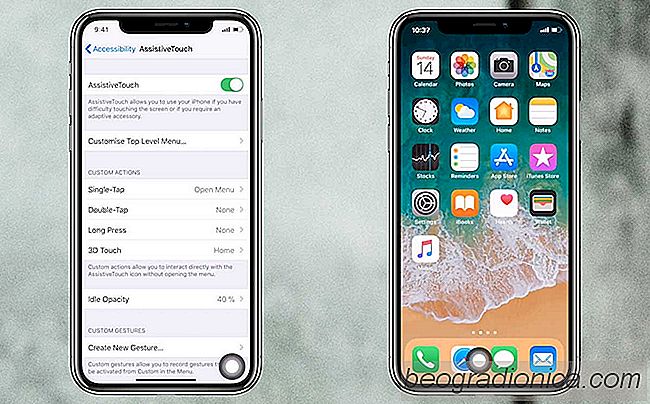

Comment dĂŠcharger les applications inutilisĂŠes dans iOS 11
Le dernier iPhone est disponible dans les configurations 64 Go et 256 Go. Ces deux configurations rĂŠpondent aux besoins de stockage de fin et de fin de l'utilisateur moyen. Malheureusement, ces deux configurations n'ĂŠtaient pas toujours ce qu'Apple offrait. Lorsque l'iPhone 6 et 6 Plus ont ĂŠtĂŠ libĂŠrĂŠs, ils ĂŠtaient disponibles en 16 Go, 64 Go et 128 Go.

Comment modifier votre pays d'identifiant Apple sans entrer de mode de paiement
Vous pouvez enfin changer votre pays d'identifiant Apple sans avoir à entrer de mode de paiement . Le changement, il semble, a ÊtÊ fait dans iOS 11. Vous n'avez pas besoin de jailbreaker votre appareil et le changement est instantanÊ. Voici ce que vous devez faire: Modifier le pays d'identification Apple Ouvrez l'application Paramètres et accÊdez à iTunes App Store.